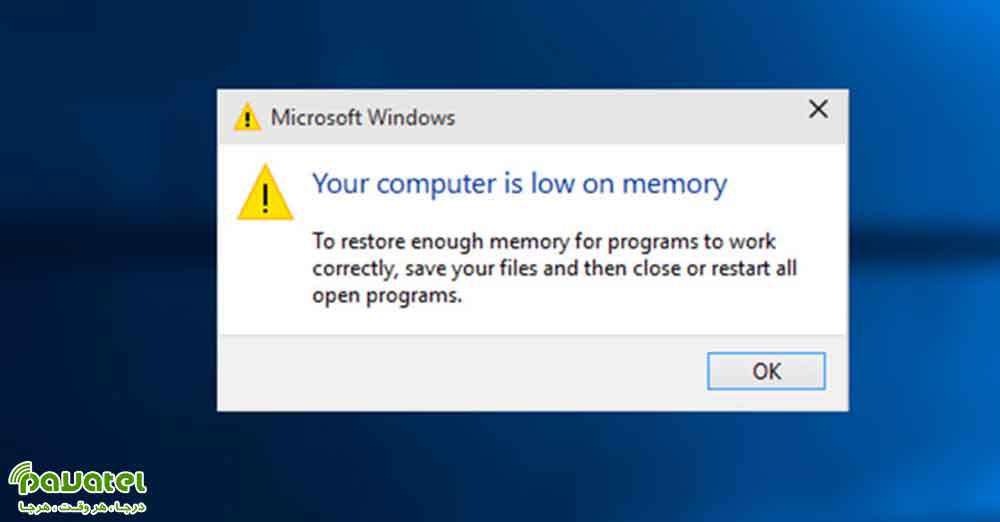یکی از خطاهایی که برخی از کاربران رایانه با آن مواجه می شوند ، ارور Your Computer is low on memory است. این خطا زمانی به وجود میآید که، حافظه کامپیوتر برای ذخیره و اجرای برخی اطلاعات و نرم افزارها، فضای کافی را در اختیار ندارد و این مشکل میتواند به دلیل پر شدن حافظه رم کامپیوتر و یا حتی به دلیل نداشتن فضای کافی در هارد دیسک به وجود آید. اگر می خواهید روش های رفع ارور Your Computer is low on memory در ویندوز را یاد بگیرید با ما در این بخش همراه باشید.
روش های رفع ارور Your Computer is low on memory در ویندوز
اسکن کامل سیستم
برخی از پرونده های مخرب ممکن است شما را با هشدار Your computer is low on memory مظطرب کنند. همین برنامه ها به شما امکان می دهند نرم افزارهای مختلف را برای رفع مشکل حافظه کم دانلود کنید. البته این چیزی جز یک کلاهبرداری نیست و نباید در رایانه خود چیزی را دانلود یا نصب کنید. تمام آنچه شما در این مورد نیاز دارید یک برنامه آنتی ویروس قوی است. اسکن کامل رایانه خود را برای از بین بردن بدافزار انجام دهید. شما همچنین می توانید از آنتی ویروس داخلی Windows defender هم استفاده کنید.
بستن برنامه ها
در حقیقت زمانی ارور Your computer is low on memory نمایش داده می شود که تعداد زیادی پردازش در حال انجام شدن است یا برنامه های شما از مقدار زیادی رم استفاده می کنند. در این حالت، RAM شما از همه این فرایندها پشتیبانی نمی کند و از شما خواسته می شود برای غیرفعال کردن برخی از برنامه های خود تغییراتی ایجاد کنید.
خوب، این دقیقاً همان کاری است که شما باید انجام دهید- البته، فقط فرآیندهایی که برای شما مهم نیستند را حذف کنید. به عنوان یک یادآوری سریع، اگر یک فرآیند سیستم را غیرفعال کنید، ممکن است به سیستم عامل خود آسیب بزنید.
- برای این کار Task manager را باز کنید- شما می توانید این کار را با کلیک راست کردن بر روی Task bar و انتخاب Task manager انجام دهید.
- سپس از پنجره اصلی Task Manager ، برگه Processes را انتخاب کرده و بر روی Memory کلیک کنید تا فرآیندهای خود را با استفاده از آن مرتب سازی کنید.
- از آنجا، فرآیندهایی که از حافظه بیش از حد استفاده می کنند را پایان دهید. این باید مشکلات شما را برطرف کند.
افزایش حافظه مجازی به صورت دستی
- به منوی استارت بروید و عبارت Advanced system settings را جست و جو کرده و View advanced system settings باز کنید.
- روی تب Advanced کلیک کرده و گزینه Settings که در زیر Performance قرار دارد انتخاب کنید.
- در پنجره جدید، دوباره روی برگه Advanced کلیک کرده و به پنل Virtual Memory بروید؛ از آنجا Change را انتخاب کنید.
- تیک گزینه Automatically manage paging file size for all drives را بردارید.
- روی درایو کلیک کرده و Custom Size را انتخاب کنید.
- اندازه جدید را بر حسب مگابایت در (Initial size (MB (اندازه اصلی) وارد کنید (ما ۳۰۰۰ را پیشنهاد می کنیم) و برای (Maximum size (MB (ماکسیموم اندازه) نیز عددی را تعیین کنید. (ما ۵۰۰۰ را پیشنهاد می کنیم) سپس set را بزنید.
آپدیت سیستم عامل
- برای دسترسی به بخش Windows Update ، می توانید “Update” را در کادر جستجو تایپ کنید.
- این روش در تمام نسخه های ویندوز کار می کند. سپس به Windows Update بروید ، به روزرسانی ها را بررسی کنید و به روزرسانی های موجود را نصب کنید.
حذف کردن نرم افزاری که اخیراً نصب کرده اید
- برای این کار به منوی استارت بروید و Control panel را جست و جو کرده و باز کنید.
- سپس برنامه مورد نظر را از بخش Uninstall a program انتخاب کرده و حذف کنید.
- سپس رایانه خود را مجدداً راه اندازی کنید و ببینید که آیا مشکل حل شده است یا خیر.